Windows7/VistaのGUI、Aeroのアクティブ、非アクティブ画面の見分けは分かりにくく、非常に面倒です。特にウィンドウの色を明るい色に設定していると、致命的に分かり難いです。
現状、ウィンドウの「閉じる」ボタンの色が赤いのがアクティブ、グレーが非アクティブと判断するしか方法はないようです。Windows環境を色々といじってみるのですが、Aero使用時にタイトルバー部分の色をアクティブ・非アクティブで変更する手段は用意されていないようです。
またタスクバー部分を見ても、アクティブ・非アクティブの見分けは非常にわかり辛いです。しかしこれは、Aeroの配色を暗めに設定する事で解決出来ます。
消極的な方法ですが、しないよりマシと言うことで気になる人は設定を変更して見ましょう。
Aeroの配色変更(暗くする)でタスクバー部分は多少マシになる
デスクトップ右クリック>「個人設定」>「ウィンドウの色」>「色ミキサーを表示する」>「明るさ」を暗くする事で、タスクバー部分のアクティブ・非アクティブは多少見分けが付きやすくなります。
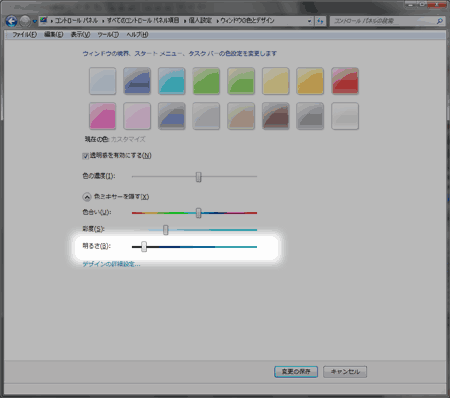
▲明るさをかなり暗めに設定。

▲縮小画面では見辛いかもしれないが、随分マシになってます。

▲原寸表示。ハイライトしているのがアクティブウィンドウ。
Aeroではアクティブウィンドウが明るいグレーでハイライトするので、ウィンドウの色は暗めにするのがお勧めです。
(壁紙も暗い色の画像を選ぶ事で、更に見分けが付きやすくなります。)
テキスト編集してると、Aero Glassは無意味。
メモ帳、Word、Excelなどテキストベースの編集を行い、複数のファイルを一度に操作する場合、AeroGlassの恩恵は全然ありませんね(^_^;

▲複数のテキストエディタを立ち上げ中Win+TabでAero Glass表示。
次に編集したいファイルを一瞬で見つけることは不可能。
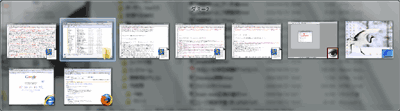
▲ALT+TAB表示でも同様。カーソルオンでファイル名が表示されるだけマシかも。
従来どおりタスクバーから選択出来るようにした方が全然マシ。
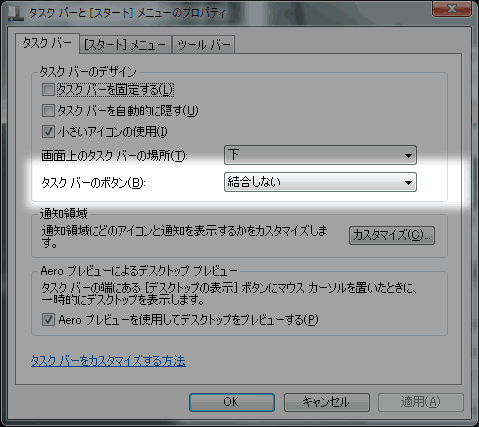
▲タスクバー右クリック> 「タスクバー」タブ > 「タスクバーのボタン」で「結合しない」を選択

▲これなら一目でファイル名が分かり、目的のウィンドウをサクサク指定できる。
テキスト編集をよく行う人や、エクスプローラーを常に複数立ち上げる人は
タスクバーの結合を外して表示させ、ウィンドウ選択はタスクバーから行うのが一番楽かも。
ちなみに、IEのタブもアクティブ画面が分かり難い。

▲IE8で複数のタブを表示させた所。(Googleのタブがアクティブになってる所)
アクティブなタブがどこなのか、ぱっと見ではぜんぜん分かりません。
色分け機能は便利なのですが、、、、もう少しアクティブ・非アクティブなタブの見分けが付き易い仕様になっても良い気がします。

▲Firefoxなどはまだわかり易いです。デフォで明るいグレーにハイライトしてくれます。
デスクトップ右クリック> 「個人設定」> 「ウィンドウの色」> 「デザインの詳細設定」> 「3Dオブジェクト」を変更すると、その色がしっかり反映されます。
あとがき
Windows7RCを使い始めて3ヶ月半、殆どの機能や使い勝手がXPより格段に上で、もうXPに戻るなんて考えられない状況です。しかし、テキスト編集やエクスプローラー操作をする時だけはAero及び7のファイル操作、ウィンドウ選択の煩わしさに頭を悩まされます。
なんかこう、、、もっとサクサク操作できるGUIに出来なかったのかしら?
アクティブ・非アクティブの見分けが簡単に付くようにするだけでも全然違うのに。
